O que é HD (disco rígido): características e como funciona
Introdução
O disco rígido — HD (Hard Disk) ou HDD (Hard Disk Drive) — é o dispositivo de armazenamento de dados mais utilizado nos computadores. Esse tipo de equipamento guarda desde os seus arquivos pessoais até informações utilizadas exclusivamente pelo sistema operacional.
Neste artigo, você aprenderá como um HD funciona e conhecerá diversos recursos relacionados, como IDE, ATAPI, DMA, SATA, cache (buffer), NCQ, entre outros.
Links diretos:
- Surgimento dos HDs
- Componentes e funcionamento dos HDs
- Tamanho dos HDs (2,5 e 3,5 polegadas)
- Placa lógica
- Discos
- Pratos e eixo
- Cabeçote de leitura e gravação
- Atuador
- Gravação e leitura de dados
- Interfaces de comunicação
- Interface IDE (PATA)
- Técnicas ATAPI e EIDE
- DMA e UDMA
- Interface SATA (Serial ATA)
- Interface SCSI
- Cache (buffer)
- Gravação perpendicular
- Técnicas LMR, PMR, CMR e SMR
- HAMR e MAMR
- NCQ (Native Command Queuing)
- Capacidade real de armazenamento
- Parâmetros de desempenho
- Seek Time (Tempo de Busca)
- Latency Time (Tempo de Latência)
- Transfer Rate (Taxa de Transferência)
- Access Time (Tempo de Acesso)
- MTBF: tempo médio entre falhas
- S.M.A.R.T.
- HD externo

HD Seagate de 10 TB
Surgimento dos HDs
O disco rígido é um dispositivo de armazenamento antigo, mas que evoluiu — e muito — com o passar dos anos. Um dos primeiros HDs que surgiram foi o que equipou o IBM 305 RAMAC, computador que entrou em operação em 1956.
Esse HD era capaz de armazenar até 5 MB de dados (um avanço para a época) e possuía dimensões enormes.
Com o passar dos anos, os HDs foram ganhando mais capacidade de armazenamento e, paralelamente, se tornaram menores, menos custosos e mais confiáveis.
Apenas para ilustrar o quão "gigantes" eram os primeiros modelos, a foto abaixo mostra um disco rígido utilizado pelo Metrô de São Paulo em seus primeiros anos de operação. O dispositivo esteve em exposição no Centro de Controle Operacional da empresa durante anos:

Antigo HD do Metrô de São Paulo
Componentes e funcionamento dos HDs
Para que você possa compreender o funcionamento básico dos discos rígidos, antes, precisa conhecer seus principais componentes. Os tão mencionados discos, na verdade, ficam guardados dentro de uma espécie de caixa de metal.
Essas caixas são seladas para evitar a entrada de material externo, pois até uma minúscula partícula de poeira pode danificar os discos. Isso significa que, se você abrir um HD em um ambiente despreparado e sem o uso dos equipamentos e das técnicas apropriadas, terá grandes chances de causar danos a ele.
Vamos aos detalhes, começando pelas dimensões físicas.
Tamanho dos HDs (2,5 e 3,5 polegadas)
Fisicamente, os HDs podem ter dimensões variadas, indo desde o tamanho de uma caixa de fósforos até chegar a peças grandalhonas, como o já mostrado disco rígido utilizado pelo Metrô de São Paulo. Felizmente, a indústria criou padrões de tamanhos para facilitar o uso dos HDs nos computadores.
As dimensões mais comuns são, pela ordem, de 3,5 polegadas (medida representada pelo caractere ") e 2,5 polegadas. Essas medições dizem respeito ao diâmetro dos discos. Maiores, as unidades de 3,5 polegadas são comumente empregadas em desktops, workstations e servidores, enquanto que HDs de 2,5 polegadas são comuns em notebooks e computadores com dimensões reduzidas.
Há também discos que podem ter, por exemplo, dimensões de 1,8 ou 1 polegada. Essas unidades são raras e costumam ser utilizadas em dispositivos portáteis, como reprodutores de áudio.

HDs de 3,5 e 2,5 polegadas
Placa lógica
Para que você possa ter ideia de como os HDs funcionam, é conveniente saber como esses dispositivos são organizados. As imagens a seguir ajudam nessa tarefa.
A figura na sequência mostra um HD visto por baixo. Note que essa parte contém uma placa com chips. Trata-se da placa lógica, item que reúne componentes responsáveis por diversas tarefas. Um deles é um chip conhecido como controlador, que gerencia uma série de ações, como a movimentação dos discos e das cabeças de leitura / gravação (mostradas mais à frente), o envio e recebimento de dados entre os discos e o computador, e até rotinas de segurança.

Placa lógica de um HD
Outro componente comum à placa lógica é um pequeno chip de memória que é usado para buffer (ou cache). Cabe a ele a tarefa de armazenar pequenas quantidades de dados durante a comunicação com o computador.
Como esse chip consegue lidar com os dados de maneira mais rápida que os discos rígidos, seu uso agiliza o processo de transferência de informações. HDs antigos tinham cache de 1 ou 2 MB. Modelos atuais podem ter buffer muito maior, de 512 MB, por exemplo.
Discos
Agora chegamos à parte interna dos HDs (isto é, ao interior da "caixa"). A foto abaixo mostra um HD aberto. Note que há indicativos que descrevem os componentes mais importantes:
Pratos e eixo
Eis o componente mais importante. Os pratos correspondem aos discos nos quais os dados são efetivamente armazenados. Eles são feitos, geralmente, de alumínio ou de um tipo de cristal recoberto por material magnético e por uma camada de material protetor.
Quanto mais denso for o material magnético, maior é a capacidade de armazenamento do disco. Note que os HDs com grande capacidade contam com mais de um prato, um sobre o outro. Eles ficam posicionados em um eixo responsável por fazê-los girar.
Os HDs mais comuns giram a 7.200 RPM (rotações por minuto), mas também há modelos que alcançam a taxa de 10.000 ou até 15.000 rotações. Em notebooks, convencionou-se o uso de discos rígidos com 5.400 RPM.

Interior de um HD
Cabeçote de leitura e gravação
Os HDs contam com um componente chamado cabeçote de leitura e gravação (ou cabeça). Trata-se de um pequeno item que contém uma bobina que utiliza impulsos magnéticos para manipular as moléculas da superfície do disco e, assim, gravar dados.
Normalmente, há uma cabeça para cada lado do disco. Esse item é localizado na ponta de um dispositivo denominado braço, que tem a função de posicionar os cabeçotes acima da superfície dos pratos.
Olhando por cima, tem-se a impressão de que a cabeça de leitura e gravação toca nos discos, mas isso não ocorre. Na verdade, a distância entre ambos é extremamente pequena. A comunicação é feita pelos já citados impulsos magnéticos.
HDs atuais podem ter cabeçotes com dois componentes, um responsável pela gravação e outro direcionado à leitura. Em dispositivos mais antigos, ambas as funções são executadas por uma única cabeça.

Cabeça e braço de um HD
Atuador
Também chamado de voice coil, o atuador é o responsável por mover o braço acima da superfície dos pratos e, com isso, permitir que os cabeçotes façam o seu trabalho. Para que a movimentação ocorra, o atuador contém em seu interior uma bobina que é "induzida" por imãs.
Note que o trabalho entre esses componentes tem que ser preciso. O simples fato de a cabeça de leitura e gravação encostar na superfície de um prato é suficiente para causar danos a ambos. Isso pode ocorrer em caso de quedas, por exemplo.

O atuador em destaque
Gravação e leitura de dados
A superfície de gravação dos pratos é composta por materiais sensíveis ao magnetismo, como óxido de ferro. O cabeçote de leitura e gravação manipula as moléculas desse material por meio de seus polos. Para isso, a polaridade das cabeças muda em uma frequência muito alta: quando está positiva, atrai o polo negativo das moléculas e vice-versa.
Os bits (representados por 0 e 1) são gravados de acordo com essa polaridade. No processo de leitura de dados, o cabeçote simplesmente "lê" o campo magnético gerado pelas moléculas e gera uma corrente elétrica correspondente, cuja variação é analisada pelo controlador do HD para determinar os bits.
Para a "ordenação" dos dados no HD, é utilizado um esquema conhecido como geometria dos discos. Nele, o disco é dividido em cilindros, trilhas e setores:
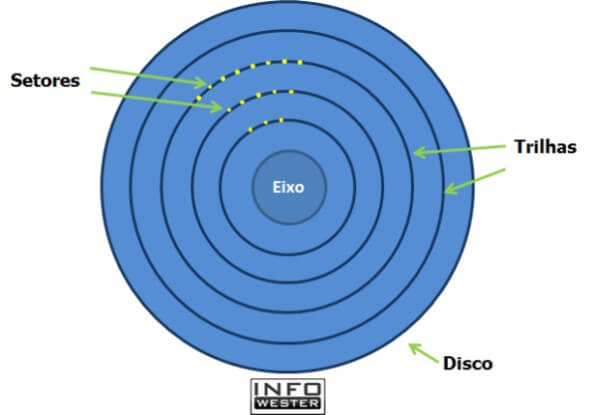
Geometria de disco
As trilhas são círculos que começam no centro do disco e vão até a sua borda, como se estivessem um dentro do outro. Essas trilhas são numeradas da borda para o centro: a trilha que fica mais próxima da extremidade do disco é denominada trilha 0, a trilha que vem em seguida é chamada de trilha 1 e assim por diante, até chegar à trilha mais próxima do centro.
Cada trilha é dividida em trechos regulares denominados setores. Cada setor possui uma capacidade específica de armazenamento (geralmente, de 512 bytes).
E os cilindros? Eis um ponto interessante. Você já sabe que um HD pode conter vários pratos, sendo que há uma cabeça de leitura e gravação para cada lado dos discos. Imagine que é necessário ler a trilha 42 do lado superior do disco 1. O braço movimentará a cabeça até essa trilha, mas fará as demais se posicionarem de forma igual.
Isso ocorre porque, normalmente, o braço se movimenta de uma só vez, isto é, ele não é capaz de mover uma cabeça para uma trilha e uma segunda cabeça para outra.
Assim, quando a cabeça é direcionada à trilha 42 do lado superior do disco 1, todas as demais cabeças ficam posicionadas sobre a mesma trilha, só que em seus respectivos discos. Quando isso ocorre, damos o nome de cilindro. Em outras palavras, cilindro é a posição das cabeças sobre as mesmas trilhas de seus respectivos discos.
Note que é necessário preparar os discos para receber dados. Isso é feito por meio de um processo conhecido como formatação. Há dois tipos: formatação física e formatação lógica. O primeiro tipo é justamente a "divisão" dos discos em trilhas e setores. Esse procedimento é feito na fábrica.
A formatação lógica, por sua vez, consiste na aplicação de um sistema de arquivos apropriado a cada sistema operacional. Por exemplo, o Windows é capaz de trabalhar com sistemas de arquivos FAT e NTFS. O Linux pode trabalhar com vários sistemas de arquivos, entre eles, ext3 e ReiserFS.
Interfaces de comunicação
Os discos rígidos são conectados ao computador por meio de interfaces capazes de transmitir os dados entre um e outro de maneira segura e eficiente. Há várias tecnologias para isso, sendo as mais comuns os padrões IDE, SCSI e, atualmente, SATA. Vamos a elas.
Interface IDE (PATA)
A interface IDE (Intelligent Drive Electronics ou Integrated Drive Electronics) também é conhecida como ATA (Advanced Technology Attachment) ou, ainda, PATA (Parallel Advanced Technology Attachment). Trata-se de um padrão que chegou para valer ao mercado na época da antiga linha de processadores 386.
Como a popularização desse padrão, as placas-mãe passaram a oferecer dois conectores IDE (IDE 0 ou primário; e IDE 1 ou secundário), sendo que cada um é capaz de conectar até dois dispositivos.
Essa conexão é feita ao HD (e a outros dispositivos compatíveis com a interface) por meio de um cabo flat (flat cable) de 40 vias. Posteriormente, chegou ao mercado um cabo flat de 80 vias cujos fios extras servem para evitar a perda de dados causada por ruídos (interferência).
Como é possível conectar dois dispositivos ao mesmo cabo, uma pequena peça com interior de metal chamada jumper é posicionada na parte traseira do HD (ou de outro equipamento que faz uso do mesmo tipo de interface).

Cabo flat de 80 vias — note o conector adicional no meio do cabo

Cabo flat conectado ao HD
A disposição desse jumper varia conforme o fabricante, mas sempre há uma posição que, se usada, determina que aquele dispositivo é primário e outra que determina que o componente é secundário. Esse é um meio de fazer o computador "descobrir"quais dados correspondem a cada dispositivo.
Sim, isso significa que, se houver dois HDs "setados" igualmente como primários ou secundários, o computador poderá ter dificuldades para reconhecê-los.
Muitas vezes, é possível fazer essa distinção automaticamente. Nesse caso, costuma-se utilizar os jumpers de ambos os dispositivos em uma terceira posição: cable select. Via de regra, essa configuração faz a escolha da unidade primária ficar para o dispositivo conectado à ponta do cabo.

Traseira de um HD IDE (PATA) — observe o conector e o jumper

Orientação do fabricante do HD quanto a posição do jumper
Por ser muito antiga, a interface IDE caiu em desuso.
Técnicas ATAPI e EIDE
Na interface IDE, também é possível conectar outros dispositivos, como unidades de CD / DVD. Para que isso ocorra, faz-se uso de um padrão conhecido como ATAPI (Advanced Technology Attachment Packet Interface), que funciona como uma extensão para tornar a interface IDE compatível com os mencionados dispositivos.
Vale frisar que o próprio computador, por meio de seu BIOS e/ou do chipset da placa-mãe, reconhece que tipo de aparelho está conectado às entradas IDE e utiliza a tecnologia correspondente (em geral, ATAPI para unidades de CD / DVD e outros; ATA para discos rígidos).
Como já dito, cada interface IDE de uma placa-mãe pode trabalhar com até dois dispositivos simultaneamente. Isso é possível graças à EIDE (Enhanced IDE), extensão do IDE criada para que este último possa aumentar a velocidade de transmissão de dados dos discos rígidos e, claro, permitir a conexão de dois dispositivos em cada cabo flat.

Conexão IDE em uma placa-mãe
DMA e UDMA
Antigamente, somente o processador tinha acesso direto aos dados da memória RAM. Se qualquer outro componente precisasse de algo na memória, teria que fazer esse acesso por intermédio do processador.
Com os HDs não era diferente e, como consequência, havia certo desperdício dos recursos de processamento. Felizmente, uma solução não demorou a aparecer: um esquema chamado DMA (Direct Memory Access). Como o próprio nome diz, essa técnica tornou possível o acesso direto à memória pelo HD (e outros dispositivos), sem necessidade de "auxílio" direto do processador.
Quando o DMA não está em uso, normalmente entra em ação um esquema de transferência de dados conhecido como modo PIO (Programmed I/O), com o qual, grossamente falando, o processador executa a transferência de dados entre o HD e a memória RAM. Cada modo PIO trabalha com uma taxa distinta de transferência de dados:
- PIO 0: 3,3 MB/s (megabytes por segundo)
- PIO 1: 5,2 MB/s
- PIO 2: 8,3 MB/s
- PIO 3: 11,1 MB/s
- PIO 4: 16,7 MB/s
- PIO 5: 20 MB/s
Existe também um padrão conhecido como Ultra DMA (ou UDMA). Essa especificação permite transferência de dados a uma taxa de, pelo menos, 33,3 MB/s.
O padrão UDMA não funciona se somente for suportado pelo HD: é necessário que a placa-mãe também o suporte, caso contrário, o HD trabalhará com uma taxa de transferência inferior.
Eis o porquê: há quatro tipos básicos de Ultra DMA: UDMA 33, UDMA 66, UDMA 100 e UDMA 133. Os números nessas siglas representam a quantidade de megabytes transferida por segundo. Assim, o UDMA 33 transmite ao computador dados a até 33 MB/s; o UDMA 66 faz o mesmo trabalho a até 66 MB/s e assim por diante.
Agora, como exemplo, imagine que você instalou um HD UDMA 133 em seu PC. No entanto, a placa-mãe suporta apenas UDMA de 100 MB/s. Isso não significa que seu HD vai ficar inoperante. O que vai acontecer é que seu computador somente trabalhará com o HD na taxa de transferência de até 100 MB/s, não na taxa de 133 MB/s.
Interface SATA (Serial ATA)
A especificação SATA (Serial ATA) tornou-se padrão no mercado por oferecer várias vantagens em relação ao PATA, como taxas de transmissão de dados mais alta, dispensa de uso de jumpers, cabos de conexão e alimentação mais finos (facilitando a circulação de ar dentro do computador), entre outros.

Cabo SATA
A interface SATA não conta com o esquema de permitir dois dispositivos por cabo, mas isso não chega a ser um problema: como seu conector é pequeno, sua instalação é mais fácil, por isso, é comum encontrar placas-mãe que possuem quatro, seis ou até oito conectores nesse padrão.

Portas SATA em uma placa-mãe
Na transferência de dados, a interface SATA pode alcançar taxas máximas teóricas de acordo com o seu tipo:
- SATA I: até 150 MB/s
- SATA II: até 300 MB/s
- SATA III: até 600 MB/s

Cabo SATA e cabo de energia conectados ao HD
Para saber mais sobre a interface SATA, acesse o seguinte texto:
Interface SCSI
A interface SCSI (Small Computer System Interface) — normalmente pronunciada como "iscãzi" — é uma especificação antiga, criada para permitir transferências de dados de até 640 MB/s (megabytes por segundo).
Como essa é uma tecnologia complexa e, consequentemente, mais cara, sua utilização nunca foi comum em ambientes domésticos, a não ser por usuários que podiam investir em computadores pessoais mais potentes. Sua aplicação sempre foi mais frequente em servidores.
Com o passar do tempo, a interface SCSI perdeu espaço para a tecnologia SATA. Saiba mais sobre essa especificação no texto tecnologia SCSI.
Cache (buffer)
Ao procurar pelas especificações de um disco rígido, você certamente verá um item de nome cache ou buffer, já mencionado neste texto. Trata-se de outro recurso criado para melhorar o desempenho do dispositivo.
Os HDs, por si só, não são muito rápidos. Pouco adianta contar com processadores velozes se o acesso aos dados no HD prejudica o desempenho geral. Uma maneira encontrada pelos fabricantes para amenizar esse problema foi a implementação de uma pequena quantidade de memória rápida no dispositivo. Estamos falando do cache.
Para essa memória vão, de forma temporária, sequências de dados que estão relacionadas à informação que está sendo tratada no momento. Com essas sequências no cache, diminui-se a quantidade de procedimentos de leitura, pois, muitas vezes, os dados requisitados já estão ali.
O buffer também pode ser utilizado para processos de gravação: se, por algum motivo, não for possível gravar um dado imediatamente após a solicitação, o controlador da unidade pode "jogar" esta informação no cache para gravá-la logo em seguida.
A quantidade de cache disponível varia muito: 2 MB, 64 MB, 256 MB e 512 MB, por exemplo. Quanto mais sofisticado é o HD, maior tende a ser o seu buffer.
Gravação perpendicular
Você provavelmente já reparou que, com o passar do tempo, a capacidade de armazenamento dos HDs aumentou consideravelmente, sem que isso tenha resultado em dispositivos fisicamente maiores. Há alguns truques para isso, como empilhar discos dentro da unidade. Mas o diferencial está em tecnologias ligadas ao processo de gravação e à densidade dos discos.
Quando falamos de densidade estamos nos referindo, essencialmente, à quantidade de dados que pode ser armazenada em um espaço determinado. A ideia é fazer cada vez mais dados serem gravados sem necessidade de aumentar esse espaço. Para isso, uma das técnicas mais utilizadas atualmente é a gravação perpendicular.
Antes, é necessário compreender o que é gravação longitudinal. Trata-se de uma técnica antiga, mas que só começou a perder espaço com a popularização dos discos rígidos SATA.
Como você já sabe, a gravação de dados em um HD é possível graças ao eletromagnetismo. Em poucas palavras, uma corrente elétrica é gerada para criar um pequeno campo magnético na cabeça de leitura e gravação.
Esse campo causa influência nas partículas existentes na superfície do disco, fazendo-as ficarem organizadas conforme a polaridade (negativa ou positiva). Um conjunto de partículas magnetizadas de uma forma ou de outra é que determina se o bit gravado é 0 ou 1.
Ao passar por uma área já gravada para realizar a leitura de dados, a cabeça utiliza indução elétrica ou resistência para "capturar" o campo magnético existente ali, permitindo a obtenção dos dados.
Até um passado não muito distante, o processo de gravação era comumente feito a partir do alinhamento horizontal — isto é, lado a lado — das partículas existentes na superfície do disco.
Para fazer mais dados serem gravados no mesmo espaço e assim aumentar a capacidade de armazenamento da unidade, os discos passaram a ser fabricados com partículas cada vez menores. O problema é que há um limite físico para isso.
A indústria chegou a um ponto em que tornou-se possível obter partículas ainda mais reduzidas, mas tão pequenas que a proximidade entre elas poderia provocar um efeito de desmagnetização, levando à perda de dados.
Com a gravação longitudinal chegando ao seu limite, a indústria teve que buscar alternativas. É aí que entra em cena a gravação perpendicular. Nessa técnica, as partículas são alinhadas verticalmente, como se ficassem "em pé" em vez de "deitadas". Uma camada extra existente logo abaixo ajuda a tornar o processo ainda mais efetivo.
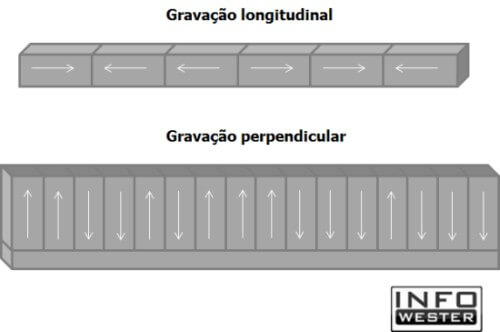
Gravação longitudinal x gravação perpendicular
A gravação perpendicular não só aumenta expressivamente a capacidade de armazenamento, como protege o disco do mencionado risco de desmagnetização.
Além disso, o alinhamento vertical torna a camada mais espessa, gerando campos mais fortes que, como tal, facilitam o trabalho da cabeça de leitura e gravação.
Infelizmente, a técnica de gravação perpendicular também tem seus limites. A saída é apostar em outras tecnologias, como HAMR e MAMR, que você conhecerá logo mais. Antes, vamos conhecer o significado das siglas LMR, PMR, CMR e SMR.
Técnicas LMR, PMR, CMR e SMR
A essa altura do texto, certamente você já entendeu que a indústria está em busca permanente de maneiras de incrementar a capacidade de armazenamento dos discos rígidos, mas sem aumentar as dimensões físicas dessas unidades.
Modificar o método de gravação de dados nos discos é a principal abordagem da indústria para esse fim. Isso levou o mercado a ter HDs com quatro tipos principais de técnicas de gravação: LMR, PMR, CMR e SMR. Eis uma rápida explicação sobre elas:
- LMR (Longitudinal Magnetic Recording): no tópico anterior, falamos de gravação longitudinal; pois bem, essa técnica também é conhecida pela sigla LMR;
- PMR (Perpendicular Magnetic Recording): da mesma forma, PMR é a sigla para a técnica de gravação perpendicular de dados;
- CMR (Conventional Magnetic Recording): aqui a situação fica um pouco confusa, mas, resumidamente, a técnica CMR também corresponde à gravação perpendicular; inicialmente, a sigla CMR designava um tipo mais avançado de gravação perpendicular, mas, hoje, é comum considerar CMR e PMR como equivalentes, independentemente do nível de sofisticação da técnica;
- SMR (Shingled Magnetic Recording): essa também é técnica de gravação perpendicular, mas efetivamente mais avançada, pois, com ela, os pontos de gravação na superfície ficam mais próximos entre si, aumentando a densidade do tipo.
Saiba mais no texto que explica as diferenças entre LMR, PMR, CMR e SMR.
HAMR e MAMR
Os esforços da indústria para aumentar a capacidade de armazenamento dos discos rígidos também envolvem aperfeiçoar o modo como os cabeçotes gravam dados nos pratos. Duas técnicas que ganharam notoriedade para isso são conhecidas como HAMR e MAMR:
- HAMR: sigla para Heat Assisted Magnetic Recording (algo como Gravação Magnética Assistida por Calor), essa tecnologia usa um feixe de laser extremamente fino para aquecer uma área microscópica do disco de forma que mais dados possam ser gravados ali do que se a temperatura fosse inferior. Com a técnica HAMR, o ponto de gravação pode alcançar temperaturas superiores a 400 °C;
- MAMR: sigla para Microwave Assisted Magnetic Recording (Gravação Magnética Assistida por Micro-ondas, em tradução livre), essa técnica usa uma espécie de oscilador na cabeça de gravação que gera micro-ondas com frequências entre 20 e 40 GHz para diminuir a resistência do disco e, assim, permitir que mais dados sejam registrados ali.
A tecnologia HAMR foi introduzida comercialmente pela Seagate, em 2019. Já a técnica MAMR é uma solução adotada pela rival Western Digital.
Saiba mais no texto que explica o que são as técnicas HAMR e MAMR nos HDs.

HAMR — imagem: Seagate
NCQ (Native Command Queuing)
Também é possível encontrar nos discos rígidos atuais um recurso de nome NCQ (Native Command Queuing) que pode otimizar o desempenho do dispositivo. Como? A partir de um esquema de reorganização capaz de diminuir a carga de trabalho da unidade.
Grossamente falando, o NCQ funciona da seguinte maneira: em vez de a cabeça de leitura e gravação seguir para pontos do disco na ordem em que estes foram solicitados, a funcionalidade executa esse procedimento de acordo com a proximidade dos pontos. Assim, se o ponto 3 estiver mais perto do ponto 1 do que o ponto 2, a sequência de acesso será: 1, 3 e 2.
Observe a imagem abaixo. À esquerda, você vê a ilustração de um HD sem NCQ. À direta, um HD com NCQ. Compare-os e perceba que, se a ordem de solicitação for respeitada, o HD terá mais trabalho. Mas, considerando a proximidade, os acessos serão realizados de modo mais rápido:
O NCQ não só otimiza o acesso aos dados, como também ajuda a aumentar a vida útil do HD por proporcionar menos desgaste dos componentes.
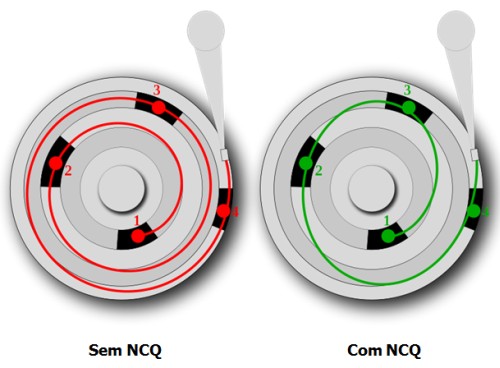
Sem NCQ x com NCQ — imagem por Wikipedia
Capacidade real de armazenamento
Fabricantes de discos rígidos como Seagate e Western Digital aumentam a capacidade de armazenamento de seus produtos constantemente. Todavia, não é raro uma pessoa comprar um HD e constatar que o dispositivo tem alguns gigabytes a menos do que anunciado. Será que a loja te enganou? Será que a formatação foi feita de maneira errada? Será que o HD está com defeito? Na verdade, não.
Eis a explicação: nos HDs, 1 gigabyte, por exemplo, é considerado como sendo igual a 1.000 megabytes, da mesma forma que 1 megabyte é considerado equivalente a 1.000 kilobytes. Os sistemas operacionais, por sua vez, consideram 1 gigabyte como sendo igual a 1.024 megabytes e assim por diante.
Por conta dessa diferença, um HD de 80 GB, por exemplo, vai ter, na verdade, 74,53 GB de capacidade no sistema operacional. Um HD de 200 GB vai ter, por sua vez, 186,26 GB.
Portanto, ao notar essa variação, não se preocupe, seu disco rígido não está com problemas. Tudo não passa de diferenças entre as métricas adotadas pelas indústrias de software e hardware. Saiba mais sobre o assunto nesta matéria sobre bits e bytes.
Parâmetros de desempenho
Ao escolher um HD, você certamente se atenta à capacidade de armazenamento, à interface utilizada e, provavelmente, ao tamanho do cache, afinal, essas são as informações que acompanham a descrição do produto. Mas há outros parâmetros ligados ao desempenho do dispositivo que também devem ser observados. Vamos conhecer os principais a seguir.
Seek Time (Tempo de Busca)
O Seek Time normalmente indica o tempo que a cabeça de leitura e gravação leva para se deslocar até uma trilha do disco ou, ainda, de uma trilha a outra. Quanto menor este tempo, melhor o desempenho, é claro. Esse parâmetro pode ter algumas variações que mudam de fabricante para fabricante:
- Full Stroke: refere-se ao tempo de deslocamento da primeira à última trilha do disco;
- Track to Track: refere-se ao tempo de deslocamento de uma trilha para a próxima;
- Average: refere-se à média de tempo de deslocamento da cabeça até uma parte qualquer do disco;
- Head Switch Time: refere-se ao tempo necessário para o acionamento da cabeça de leitura e gravação;
Essas medidas são dadas em milissegundos (ms) e podem ter denominações ligeiramente diferentes das apresentadas aqui.
Latency Time (Tempo de Latência)
O Latency Time é a medida que indica o tempo necessário para que a cabeça de leitura e gravação se posicione no setor do disco que deve ser lido ou gravado. Esse parâmetro sofre influência do tempo de rotação dos discos (atualmente de 5.400, 7.200 ou 10.000 RPM, relembrando) e também é informado em milissegundos.
Transfer Rate (Taxa de Transferência)
Essa medida, tal como você deve ter presumido, diz respeito à taxa de transferência de dados do HD. Geralmente, há três variações:
- Taxa de Transferência Interna: indica a taxa que a cabeça de leitura e gravação consegue alcançar para gravar dados no disco;
- Taxa de Transferência Externa: indica a taxa máxima que o HD atinge para transferir os dados para fora e vice-versa, normalmente se limitando à velocidade da interface;
- Taxa de Transferência Externa Sustentada: a mais importante das três, a taxa sustentada estabelece uma espécie de média entre as taxas interna e externa, indicando qual a taxa máxima durante determinado intervalo de tempo.
Access Time (Tempo de Acesso)
Normalmente, o Access Time corresponde a um cálculo que combina os parâmetros de Latency Time e Seek Time. Em termos práticos, essa medida indica o tempo necessário para se obter uma informação do HD. Novamente, quanto menor esse intervalo de tempo, melhor.
MTBF: tempo médio entre falhas
Conhecida pela sigla MTBF (Mean Time Between Failures), essa medida dá uma noção da quantidade de horas ininterruptas que o HD pode funcionar sem apresentar falhas.
É preciso não confundir esse parâmetro com "prazo de validade". Se um HD possui MTBF de 400 mil horas, por exemplo, isso não quer dizer que a unidade só funcionará por essa quantidade de tempo. O tempo de funcionamento pode ser maior ou menor, tudo depende de uma série de fatores.
Isso porque o MTBF é determinado pelo fabricante com base em testes e estimativas feitas em laboratório. Assim, o ideal é utilizar essa medida para efeitos de confiabilidade: se um HD tem MTBF de 400 mil horas, significa que o dispositivo é, pelo menos teoricamente, mais confiável que uma unidade com MTBF de 300 mil horas, ou seja, tem menos chances de falhar do que este último.
Obviamente, quanto maior o MTBF, mais durável a unidade tende a ser.
S.M.A.R.T.
Os HDs são responsáveis pelo armazenamento permanente dos dados. Estes são mantidos mesmo quando não há fornecimento de energia, graças às propriedades magnéticas. Mas isso não quer dizer que os discos rígidos são à prova de falhas, por isso, algumas funcionalidades foram criadas para evitar o "pior". O S.M.A.R.T. é uma delas.
Sigla para Self-Monitoring, Analysis, and Reporting Technology, trata-se de uma tecnologia que monitora os discos. A ideia é identificar quando falhas estão prestes a acontecer e emitir alertas com antecipação. Assim, o usuário pode tomar alguma medida, como trocar a unidade ou fazer backup (cópia dos dados).
O S.M.A.R.T. monitora uma série de parâmetros permanentemente e, com base nisso, é capaz de identificar anormalidades que antecedem falhas. O alerta pode ser um aviso exibido assim que o computador é ligado ou uma informação mostrada no setup do BIOS, assim como um relatório de um programa de monitoramento capaz de acessar os dados do S.M.A.R.T.
Note que, muitas vezes, o próprio HD dá sinais de falha: lentidão crescente, erros de leitura e barulhos que parecem pequenas batidas são sinais de que a unidade está prestes a apresentar algum defeito.
HD externo
É possível encontrar vários tipos de HDs no mercado, desde os conhecidos discos rígidos para instalação em desktops, passando por dispositivos mais sofisticados voltados ao mercado profissional (ou seja, para servidores), chegando aos populares HDs externos.
O que é um HD externo? Simplesmente, um HD que você pode levar para praticamente qualquer lugar e conectá-lo ao computador somente quando precisar. A conexão pode ser feita via USB, FireWire (modelos antigos), SATA externo e Thunderbolt, por exemplo.

HD externo
Também é possível encontrar no mercado cases que permitem ao usuário montar o seu próprio HD externo: trata-se de um equipamento que possibilita a instalação de um HD convencional, fazendo este funcionar como HD externo. O usuário precisa apenas adquirir um HD que utilize a interface correta e as dimensões correspondentes ao case.
Conclusão
Com a chegada do SSD, parecia que o HD ficaria delegado ao passado. Isso ainda pode acontecer, mas estamos longe desse cenário, por uma única razão: SSDs são muito mais rápidos, mas o custo por gigabyte dos discos rígidos é consideravelmente mais baixo.
É por isso que fabricantes como Seagate e Western Digital continuam desenvolvendo tecnologias que aumentam não só a capacidade de armazenamento, mas também a confiabilidade dos HDs. Unidades do tipo ainda são muito usadas, por exemplo, em datacenters, o que explica o lançamento de modelos com 10, 16, 18 ou 20 terabytes de capacidade, por exemplo.
Para encerrar, uma curiosidade: quando a IBM lançou o HD 3340, houve um versão com capacidade de 60 MB, mas 30 MB eram fixos e, os outros 30 MB, removíveis. Essa característica fez esse HD receber o apelido de "30-30".
No entanto, na mesma época (década de 1960), existia um rifle chamado Winchester .30-30. A comparação entre os dois dispositivos foi inevitável. Como consequência, o HD foi apelidado de Winchester por algum tempo, nome que algumas pessoas usaram sem conhecer o significado original.
Publicado em 23_12_2008. Atualizado em 23_08_2020.
 Autor: Emerson Alecrim
Autor: Emerson Alecrim
Graduado em ciência da computação, tem experiência profissional em TI e produz conteúdo sobre tecnologia desde 2001.
É especializado em temas como hardware, sistema operacionais, dispositivos móveis, internet e negócios.
Principais redes sociais:
• X/Twitter
• LinkedIn
